- Più schede aperte su un browser possono portarlo a consumare più risorse di sistema del necessario.
- I computer che sono stati esposti a malware possono anche presentare un utilizzo elevato della CPU.
- È possibile utilizzare semplici strumenti con un clic per rimuovere malware o correggere l'utilizzo elevato delle risorse.
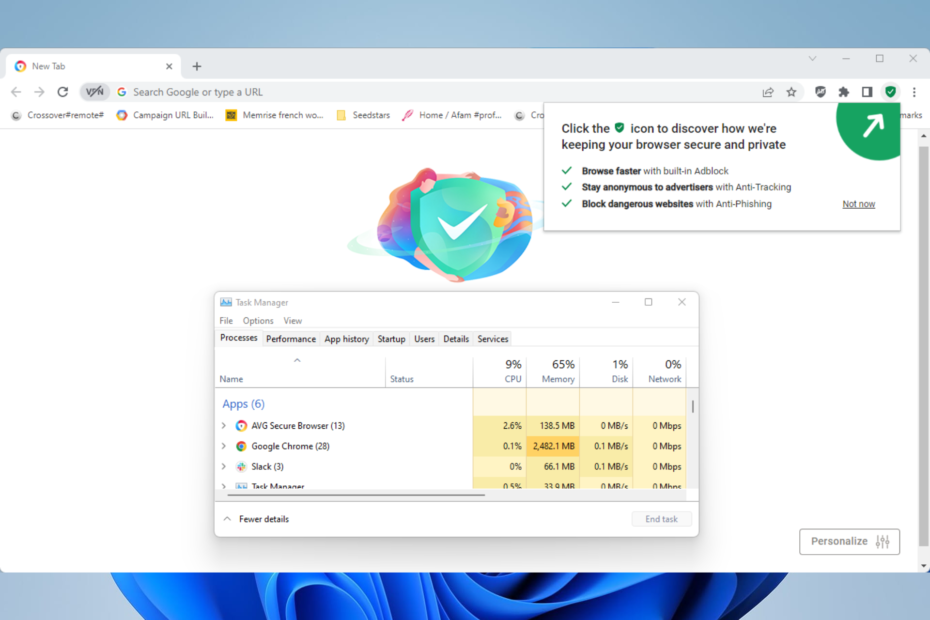
- Supporto antifurto
- Protezione della webcam
- Configurazione e interfaccia utente intuitive
- Supporto multipiattaforma
- Crittografia a livello bancario
- Requisiti di sistema bassi
- Protezione antimalware avanzata
Un programma antivirus deve essere veloce, efficiente ed economico, e questo li ha tutti.
La navigazione è una parte importante della nostra vita quotidiana. Dal momento che ci vuole molto tempo, ha senso solo rimanere il più al sicuro possibile durante la navigazione. Quindi l'utilizzo di browser sicuri come AVG Secure Browser è solo buon senso.
Tuttavia, l'esecuzione di software per computer ha un impatto sulle risorse di sistema e talvolta si comportano anche in modo anomalo. Uno di questi casi è l'utilizzo elevato della CPU di AVG Secure Browser.
In questo articolo, ne discuteremo e ti diremo cosa fare per correggerlo.
Perché AVG Secure Browser utilizza così tanta CPU?
Ci sono alcuni motivi per cui AVG Secure Browser potrebbe utilizzare così tanta CPU. Innanzitutto, l'apertura di troppe schede è un colpevole comune. Quando hai troppe schede aperte e quando sono tutte attive, aumenterebbe l'utilizzo della CPU.
Inoltre, potrebbe essere dovuto a malware sul tuo computer. Pertanto, se hai fatto clic su collegamenti contenenti malware, è possibile che i processi del computer vengano avviati in modo casuale, aumentando l'utilizzo della CPU.
Il malware può causare un utilizzo elevato della CPU?
Sì, il malware può. I virus in particolare possono causare l'apertura e la moltiplicazione ripetute dei programmi. Se questo non è selezionato, avrai un elevato utilizzo della CPU.
Suggerimento veloce:
È possibile utilizzare uno strumento di sicurezza online diverso con un impatto inferiore sulla CPU. ESET Internet Security non è solo uno dei migliori antivirus sul mercato, ma è anche leggero sull'utilizzo delle risorse.
Dispone di funzionalità dedicate per la sicurezza dei pagamenti, protegge la webcam e il microfono, blocca i tracker e identifica i siti Web sospetti.

ESET Sicurezza Internet
Proteggiti in tempo reale dalle minacce zero-day con motori di rilevamento avanzati per una navigazione sicura!
Cosa posso fare se AVG Secure Browser utilizza troppe risorse?
1. Chiudi le schede non utilizzate
Se hai molte schede aperte, potresti iniziare a riscontrare un utilizzo elevato della CPU. Il trucco è chiudere quante più schede aperte possibile. In questo modo si ridurrà la quantità di lavoro che il sistema deve elaborare.
2. Termina ogni processo AVG
- Fare clic con il pulsante destro del mouse su Inizio menu e selezionare il Gestore delle attività.
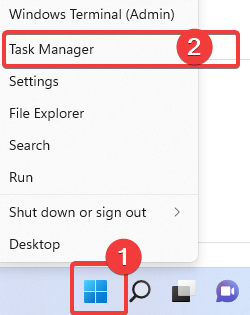
- Clicca sul Processi scheda, quindi fai clic con il pulsante destro del mouse sul tuo Browser sicuro AVG processo e selezionare il Ultimo compito opzione.
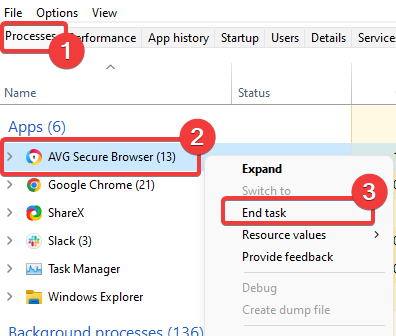
- Riavvia il browser per verificare se il problema di utilizzo elevato della CPU è stato risolto.
3. Cerca ed elimina tutto il malware
- Clicca il Inizio menu, tipo sicurezzae selezionare il Sicurezza di Windows app.
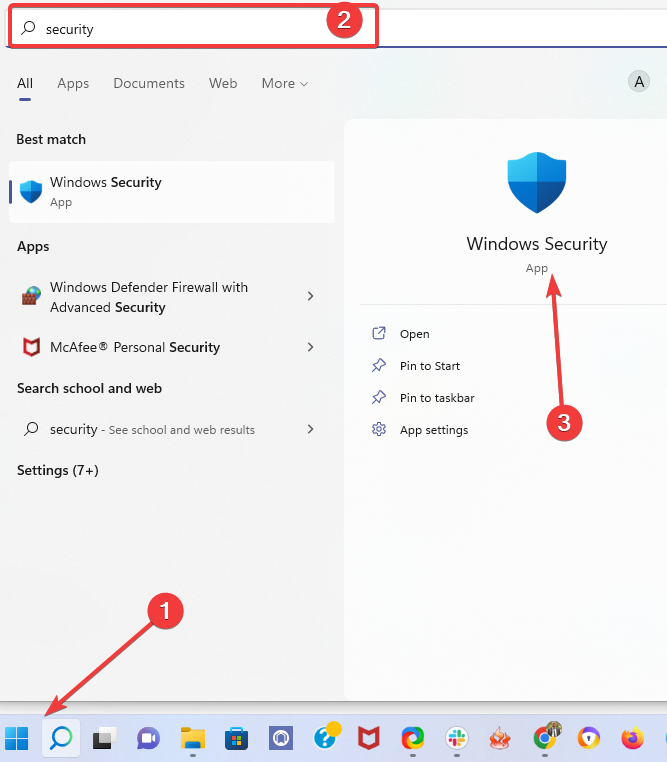
- Selezionare Protezione da virus e minacce dal riquadro di sinistra e fare clic su Opzioni di scansione nel riquadro di destra.
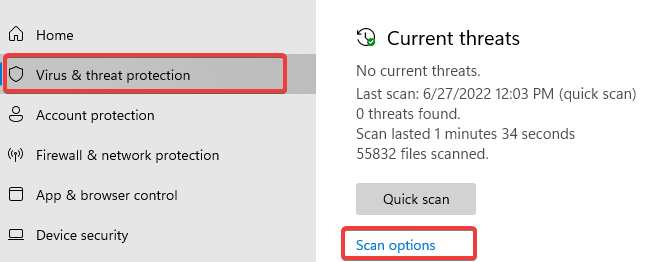
- Seleziona il Scansione completa opzione e fare clic su Scannerizza ora pulsante.
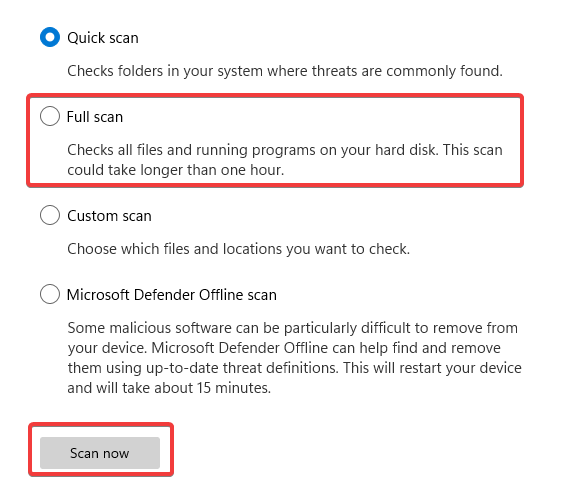
Al termine della scansione, verificare che il problema di AVG che utilizza troppa memoria sia scomparso. Tieni presente che mentre abbiamo utilizzato la sicurezza di Windows integrata per la scansione, potresti anche utilizzare strumenti anti-malware di terze parti.
- Sito Web di destinazione non funzionante in Chrome: come risolverlo rapidamente
- Correzione: 1Password non può verificare l'identità del tuo browser web
Molti virus utilizzeranno quasi tutte le tue risorse e aumenteranno l'utilizzo della CPU a livelli quasi massimi. perché sono spesso progettati per consumare molta potenza della CPU.
Alcuni malware ti bombardano con annunci pop-up o minatori di criptovalute che generano Bitcoin e questi causeranno un utilizzo elevato della CPU.
Sarebbe utile se utilizzassi l'anti-malware per scansionare a fondo l'intero PC e tutti i dispositivi esterni.
In conclusione, esistono molti strumenti software specializzati che riducono l'utilizzo elevato delle risorse. Molti di loro richiedono solo un clic dopo essere stati installati. Quindi, se nessuna delle correzioni ha funzionato, dovresti provare una di queste strumenti software per correggere l'utilizzo elevato della CPU.
Facci sapere se sei riuscito a risolvere il problema nell'area commenti qui sotto.
 Hai ancora problemi?Risolvili con questo strumento:
Hai ancora problemi?Risolvili con questo strumento:
- Scarica questo strumento di riparazione del PC valutato Ottimo su TrustPilot.com (il download inizia su questa pagina).
- Clic Inizia scansione per trovare problemi di Windows che potrebbero causare problemi al PC.
- Clic Ripara tutto per risolvere i problemi con le tecnologie brevettate (Sconto esclusivo per i nostri lettori).
Restoro è stato scaricato da 0 lettori questo mese

![Il tuo browser non supporta WebGL [Risolto]](/f/ad9d2bc0b4e90800d0f92a9cd321bbb0.jpg?width=300&height=460)
